Lorsque je vais ajouter une imprimante à mon système Ubuntu Linux, il affiche une imprimante générique”CUPS”, mais pas l’imprimante LAN réelle que nous avons sur notre réseau. Quoi de neuf et comment ajouter notre imprimante au système ?
Bien que l’ajout d’une imprimante à un système Mac, PC ou Linux soit beaucoup plus facile qu’auparavant, il y a encore quelques obstacles que vous pourriez avoir pour sauter à travers pour que tout fonctionne. Les imprimantes réseau semblent être les plus difficiles à configurer correctement car tous les appareils n’annoncent pas leur présence, leur identité et leurs capacités de la même manière. Le résultat est que nous-ou nos administrateurs-devons choisir manuellement les pilotes ou spécifier les fonctionnalités intéressantes incluses avec l’imprimante, comme l’impression recto verso, la couleur, plusieurs bacs à papier, etc.
Raccourcis : identifier IP | Ajouter une imprimante réseau | Configurer l’imprimante réseau
Dans le monde Linux, vous savez que vous n’avez pas bien compris si tout vous est proposé est la redoutable imprimante CUPS. Pourquoi? Parce que CUPS est Common Unix Printing System et cela signifie que le système a décidé qu’il s’agissait d’une imprimante générique sans fonctionnalités ni capacités avancées. Si vous avez une imprimante à 90 $ du magasin de fournitures de bureau local, cela peut être suffisant pour vos impressions de texte, mais la plupart des imprimantes modernes ont beaucoup plus à offrir que l’impression de texte ASCII des années 70.
J’ai récemment eu besoin d’ajouter un Imprimante réseau HP sur ma propre Système Ubuntu Linux, et j’ai vu que le système Linux ne le voyait tout simplement pas et ne pouvait donc pas l’ajouter. Laissez-moi vous montrer comment j’ai procédé…
IDENTIFIER L’ADRESSE IP DE L’IMPRIMANTE RÉSEAU
La première étape n’implique pas du tout votre ordinateur, en fait, juste votre imprimante. Toutes les imprimantes réseau ont un écran avec des paramètres et des informations de configuration qui peuvent généralement être imprimés sur une feuille de test. C’est exactement ce que j’ai fait avec mon HP, qui a produit ce qui suit :
J’ai mis en surbrillance l’information clé, qui est l’adresse IP (Internet Protocol) de l’imprimante. Armé de ces informations, je peux faire communiquer directement n’importe quel appareil ou ordinateur sur mon réseau avec l’imprimante, y compris un système Linux.
Si vous avez de la chance, vous n’aurez pas besoin d’identifier ceci et votre imprimante sera immédiatement reconnu lorsque le système Linux recherchera des imprimantes, mais cela n’a pas fonctionné dans mon cas, donc savoir comment obtenir les informations est certainement utile. Passons maintenant au système Linux.
COMMENT AJOUTER UNE IMPRIMANTE À UN SYSTÈME LINUX
Assurez-vous que vous êtes connecté à votre compte administratif sur le système Linux afin d’avoir autorisations pour ajouter de nouveaux appareils et accédez à Paramètres. Sur le côté gauche, près du bas, se trouve”Imprimantes“. Clique dessus. Voici ce que je vois :
Aucune imprimante. Pour y remédier, pas de surprise, cliquez sur le bouton vert « Ajouter une imprimante… ». Il recherchera à la fois les imprimantes connectées directement à l’ordinateur et celles qui sont visibles sur le réseau local. Dans mon cas, non. Juste ce service d’impression CUPS :
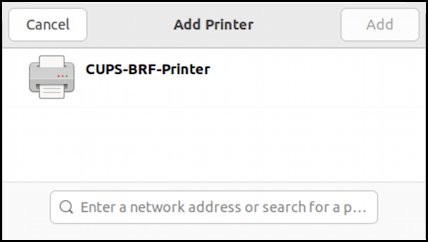
Certainement pas utile dans ce cas. Au lieu de cela, il est temps d’entrer l’adresse IP de l’imprimante glanée à partir de l’impression des paramètres. Dans mon cas, 10.0.0.19 :
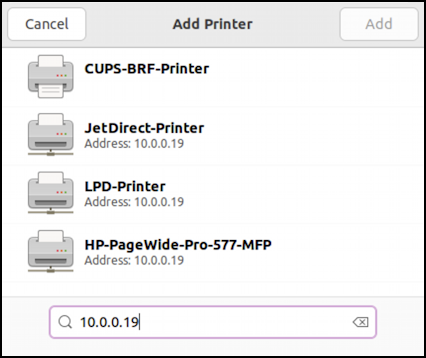
Mon imprimante HP fonctionne avec une variété de protocoles et se présente comme un LPD (démon d’imprimante en ligne, un service d’impression Linux et Unix très rudimentaire), un Imprimante JetDirect (protocole d’impression réseau propre à HP), et comme elle-même, l’MFP HP PageWide Pro 577. Je choisirai ce dernier en cliquant dessus.
C’est tout. Imprimante ajoutée. Pas trop mal une fois que vous savez comment trouver cette adresse IP (et où la saisir dans la fenêtre d’ajout d’imprimante).
COMMENT VÉRIFIER LES PARAMÈTRES DE L’IMPRIMANTE SOUS LINUX
Une fois l’imprimante ajouté, cliquez sur la petite icône d’engrenage adjacente pour vérifier sa configuration :
Je vais la marquer comme imprimante par défaut pour les nouveaux travaux d’impression en cochant”Utiliser l’imprimante par défaut”. Examinons également les options d’impression et les détails de l’imprimante, en commençant par les options d’impression :
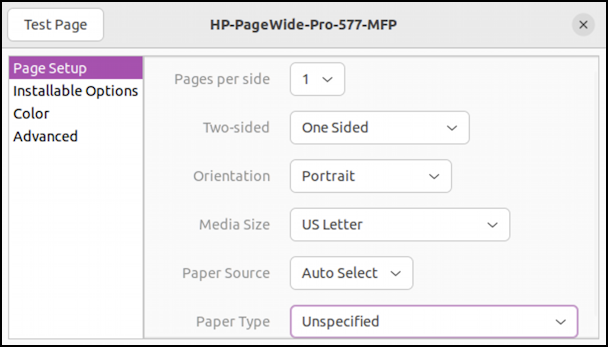
Le système Linux a définitivement trouvé le bon pilote car il offre un de nombreux paramètres et fonctionnalités spécifiques à l’imprimante multifonction HP PageWide Pro 577, notamment l’impression recto verso et plusieurs sources de papier (bacs). Si vous souhaitez utiliser l’imprimante pour imprimer sur du papier photo, vous pouvez le spécifier dans « Type de papier » dans cette fenêtre. Pendant que vous y êtes, une bonne première étape consiste également à cliquer sur”Page de test“en haut à gauche. Est-ce qu’elle imprime ?
Les détails de l’imprimante offrent des paramètres supplémentaires, notamment la possibilité de renommer l’imprimante pour tout le monde :
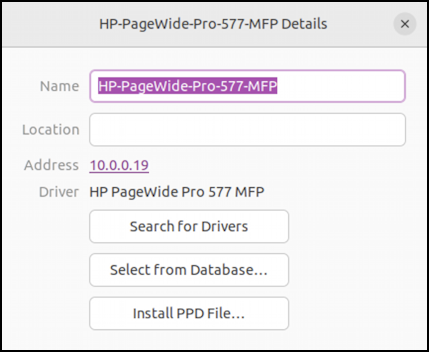
Plus important encore, notez qu’il a choisi le bon HP Pilote PageWide Pro 577 MFP. Si votre système Linux a choisi le mauvais pour votre imprimante, essayez une page de test (cela pourrait fonctionner !) Ou utilisez”Rechercher des pilotes”pour le faire correspondre correctement. Soit dit en passant, si c’est la bonne marque, le mauvais modèle signifie généralement qu’il y a une ou deux fonctionnalités qui pourraient ne pas être accessibles, mais cela devrait fonctionner pour la plupart des impressions simples.
IMPRESSION SUR UNE IMPRIMANTE RÉSEAU EN LINUX
Avec tout configuré et cette page de test fonctionnant correctement, il est temps d’essayer une impression à partir d’une application Linux typique. Je vais utiliser Firefox et choisir”Imprimer“dans le lien à trois tirets en haut à droite. Il affiche une fenêtre de dialogue d’imprimante :
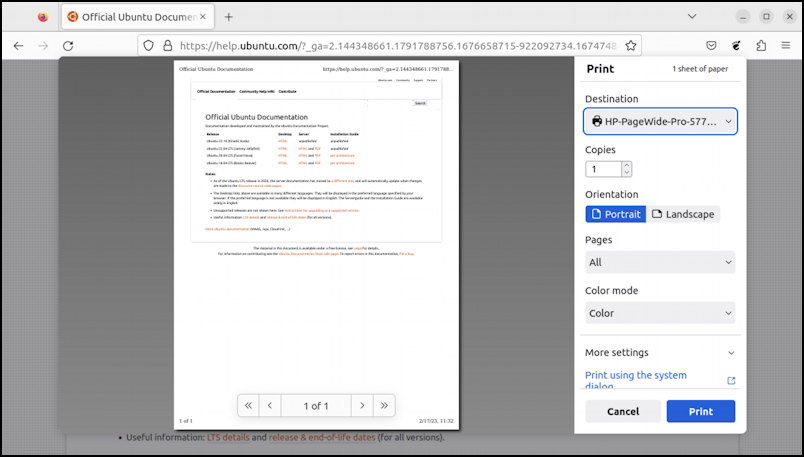
Ça a l’air bien et il offre des options clés comme la couleur par rapport au noir et blanc et l’imprimante est répertoriée par son nom par défaut. Bien. Un clic sur”Imprimer“et quelques secondes plus tard, la page Web de documentation officielle d’Ubuntu est en effet imprimée et semble propre et nette. Mission accomplie.
Conseil de pro : j’écris sur Linux depuis l’aube du système d’exploitation, et sur Unix avant cela. Veuillez consulter ma zone d’aide Linux étendue et ma zone de programmation de scripts shell Linux pour de nombreux contenus de didacticiel supplémentaires pendant votre visite. Merci !
ajoutez une imprimante Linux, l’impression Linux